Иш тактадагы иконалар, сүрөтчөлөр, жарлыктар сизге эң көп колдонулган программаларды жана папкаларды ачууга ыңгайлуу болот. Кокустан сизге керек болгон сөлөкөттү өчүрүп салсаңыз болот же колдонулбай калган жарлыктарды алып салып, көптөн бери колдоно элек керектүү сүрөтчөнү жоготуп алуу үчүн, Иш такта тазалоо устасынын сунушу менен ойлонбой туруп макулдугуңузду билдиресиз. Коркпоңуз, иш тактаңызды иретке келтирүү көп убакытты талап кылбайт.

Нускамалар
Эгерде сиз бир эле учурда бир нече сүрөтчөлөрдү өчүрүп салсаңыз, бирок Таштандыны тазалай элек болсоңуз, анда аны ачыңыз. Калыбына келтириле турган сүрөтчөлөрдү тандап, аларды чыкылдатып, "Калыбына келтирүүнү" тандаңыз. Эгерде стандарттык иконалардын бири (Network Neighborhood, My Computer, My Documents) көптөн бери алынып салынса, менюдан "Касиеттер" пунктун тандаңыз. "Касиеттер: Дисплей" терезеси ачылат. "Иш такта" өтмөгүн тандап, андан кийин "Иш тактасын ыңгайлаштыруу" баскычын чыкылдатыңыз. Дагы бир "Иш тактасынын элементтери" терезеси пайда болуп, андагы "Жалпы" кошумча барагын тандап, керектүү сүрөтчөнү тандаңыз. ОК баскычын чыкылдатыңыз.
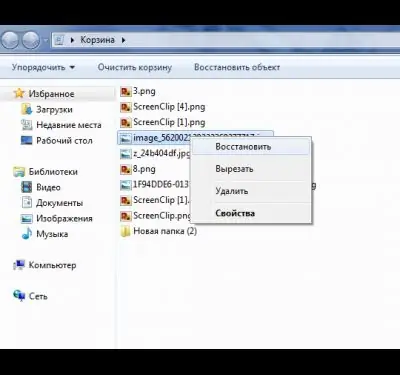
Эгер сиз бир же эки жарлыкты эмес, бардыгын жоготуп алган болсоңуз, анда сиздин иш тактаңыздын орнотууларын кимдир бирөө өзгөрттү окшойт. Курсорду иш столуна коюп, компьютердин чычканын оң баскыч менен чыкылдатып, "Сөлөкөттөрдү иреттөө" пунктун тандаңыз, анда сизде "Иш такта сүрөтчөлөрүн көрсөтүү" кичи пункту кызыктырат. Текшерүү белгиси барбы? Эгерде жок болсо, анда аны кийип. Жардам берген жоксузбу? Балким, сиздин Explorer.exe процесси кулап түштү, бул, башка нерселердин катарында, иш тактадагы сөлөкөттөрдү көрсөтүү үчүн жооп берет.

Тергичтен "Ctrl", "Alt" жана "Жок кылуу" баскычтарын бир эле учурда басыңыз, "Windows Task Manager" терезеси пайда болот. Колдонмолор өтмөгү керек. Анын үстүнөн "жаңы тапшырма" баскычын тандаңыз. Дагы бир "Жаңы тапшырма түзүү" терезеси пайда болот. "Ачуу" сабына explorer.exe деп жазып, "ОК" баскычын чыкылдатыңыз. Керек болсо компьютериңизди өчүрүп-күйгүзүңүз.
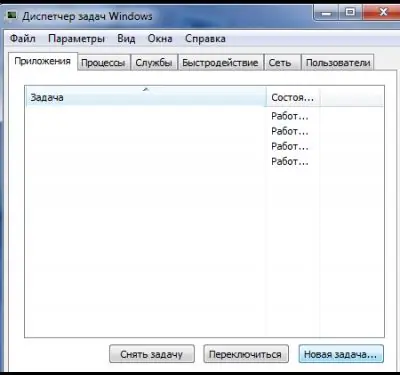
Эгерде сиз иш тактадагы сүрөтчөлөрдү гана эмес, маселелер панелин жана Баштоо баскычын дагы алып салган зыяндуу программаны орноткон болсоңуз, анда тутум реестрине кайрылууга туура келет. Албетте, вирус жок кылынгандан кийин. Кайрадан "Ctrl", "Alt" жана "Жок кылуу" баскычтарын басып, "Жаңы тапшырма" терезесине жетиңиз. Ачык кутуга regedit деп жазып, ОК баскычын чыкылдатыңыз. Реестр редакторунун терезеси пайда болот. Сиз HKEY_LOCAL_MACHINE папкасын, андагы ПРОГРАММА папкасын, андан кийин Microsoft, WindowsNT папкасын, CurrentVersion папкасын жана акыркы Сүрөт Файлын Аткаруу Жолдору папкасын тандашыңыз керек. Эми бул папкадан explorer.exe же iexplorer.exe файлдарын издеңиз. Эгер бар болсо, анда аларды жок кылуудан тартынбаңыз. Бул вирустун иши. Эми бир деңгээлге көтөрүлүп, Winlogon папкасын тандаңыз. Оң жактагы терезеден Shell сызыгын табабыз. Бул сапта, оң жактагы тилкеде Explorer.exe гана жазылышы керек. Эгер андай эмес болсо, анда тандалган сапты оң баскыч менен чыкылдатып, өзгөртүү параметрин тандап, "Мааниси" сабындагы керексиз нерселердин бардыгын өчүрүңүз. Эми компьютерди өчүрүп-күйгүзүү гана калды.






